使用Outlook收发邮件比登陆网页更加方便快捷,但Outlook有一个缺点,就是搜索的时候速度很慢,尤其是邮件很多的时候。不喜欢等待?那就利用Win7的即时搜索来查找邮件吧。以往我们在Windows中使用搜索功能只是按名称来搜索文件,其实在Win7中,搜索的范围不仅限于文件名,邮件、通讯录、文档和浏览器历史记录等很多范围的内容都可以搜索到。
在Win7中任意打开一个文件夹,右上角都有搜索框,默认状态下搜索范围就是该文件夹。
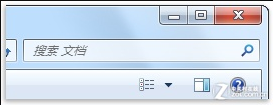
Win7文件夹中的搜索框
如果想要扩大搜索范围,在搜索框中单击鼠标左键,会弹出一个下拉菜单,显示搜索历史记录和“搜索筛选器”。
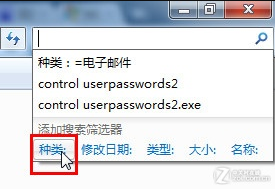
添加搜索种类
搜索筛选器中包含的项目有种类、修改日期、类型、大小和名称。点击种类,下拉菜单就会变成一个列表,列出所有Win7支持的搜索范围。
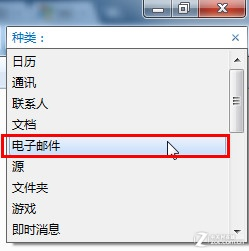
选择电子邮件
想搜索哪个范围中的内容就用鼠标左键点击它,比如“电子邮件”,搜索框中会显示一个公式“种类:=电子邮件”。
在电子邮件范围内搜索
在公式后面输入关键词后按回车键,就可以搜索在所有邮件中搜索这个关键词了。
小提示:
除了限定搜索的种类范围,我们还可以通过筛选器添加更多限定条件,比如修改日期、类型、大小或名称。限定的条件越多,查找的速度越快,找出来的内容也就越精确。不过在这里要提醒大家,虽然Win7的搜索很好用,但每次找东西都用搜索终归还是没有那么高效,在平时使用电脑的过程中,养成良好的文件归类、命名习惯才能在根本上提高我们的工作效率。




发表回复